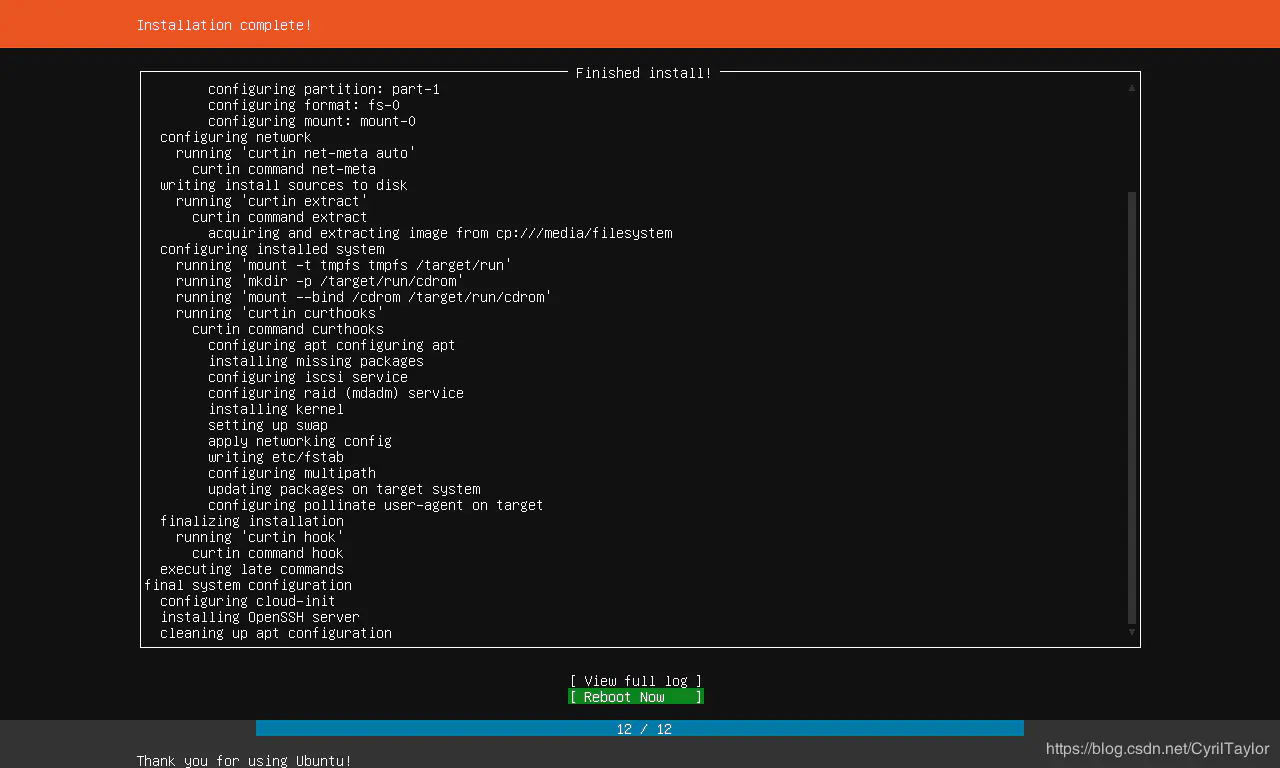## 设置系统语言
语言的话推荐用英文,因为一些编译相关的编译器需要UTF-8系统格式 菜单的选择的话,可以通过键盘的方向键切换
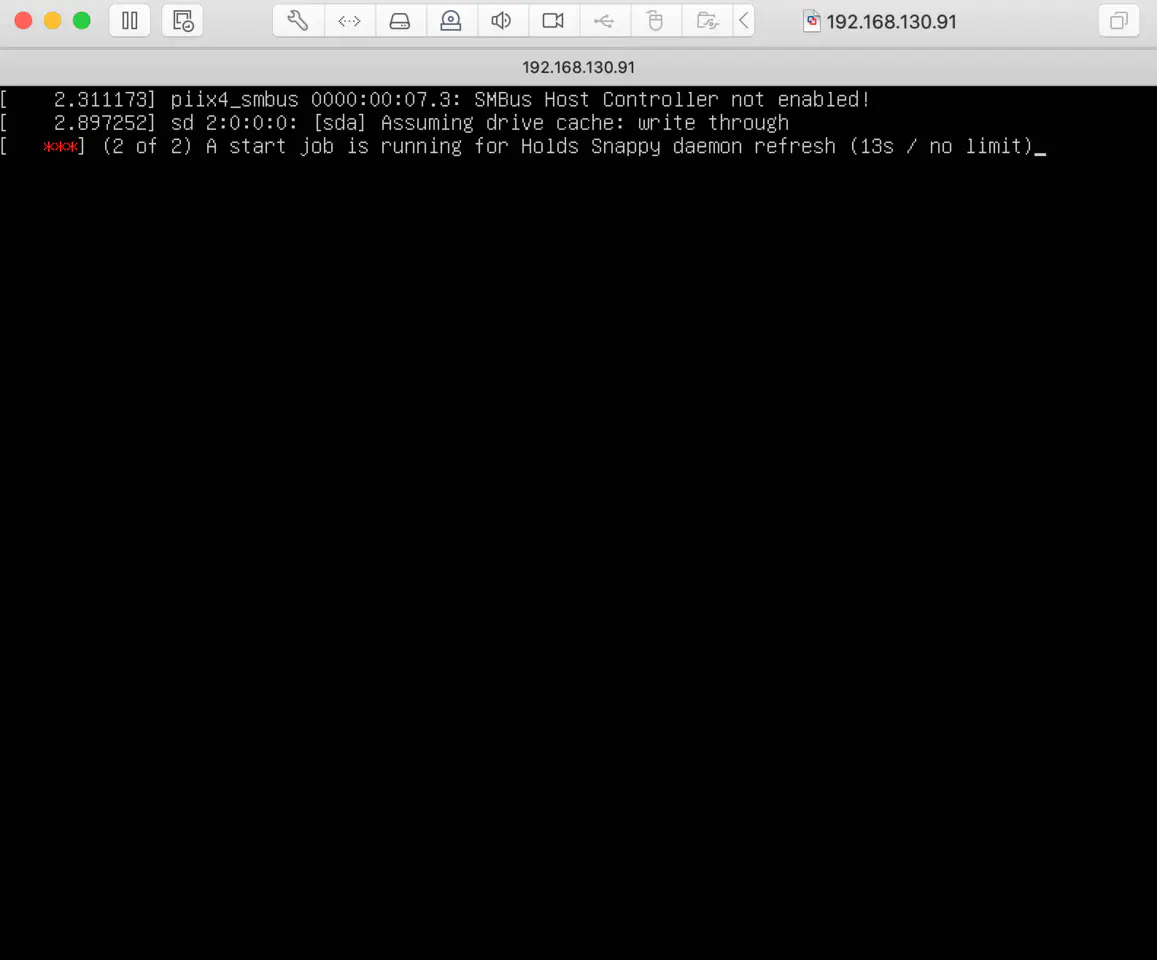
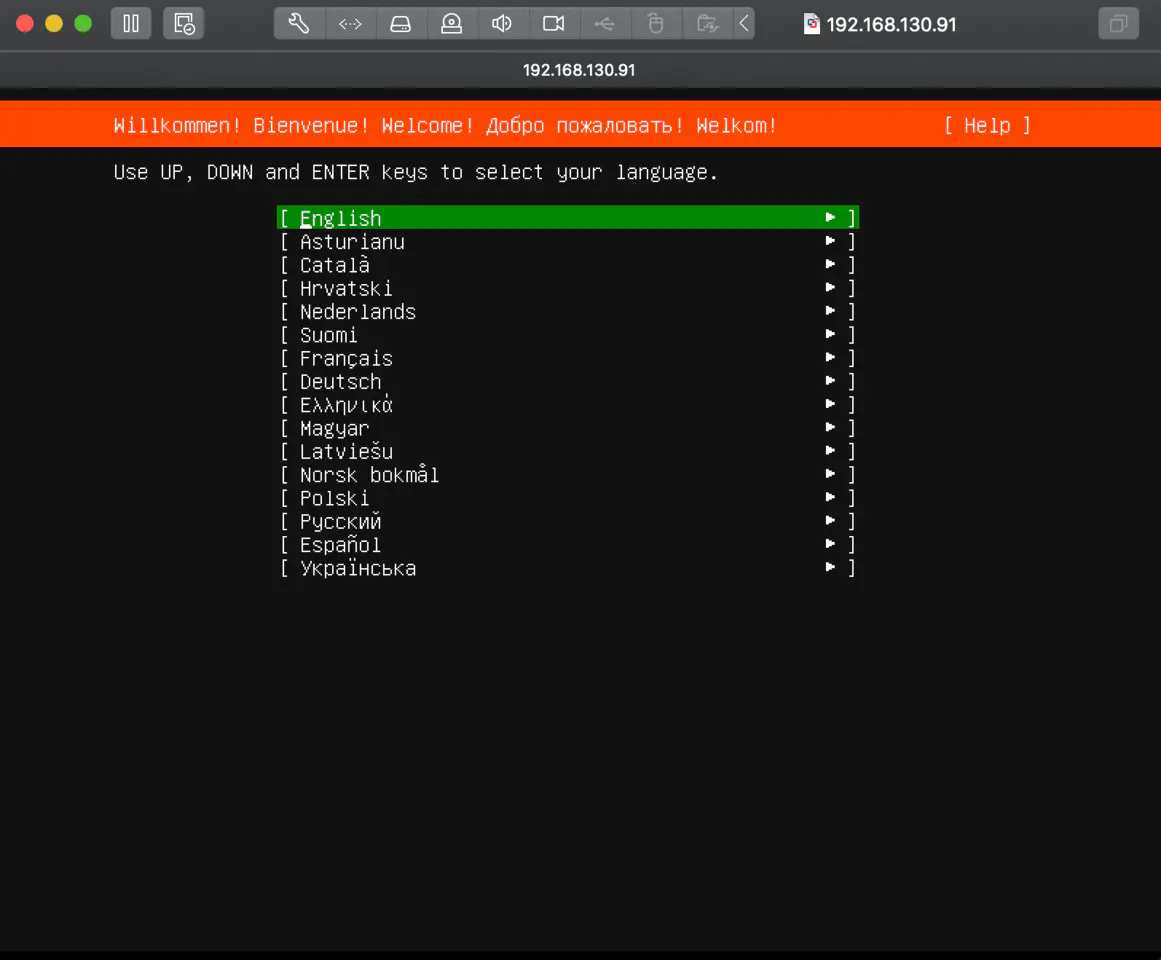
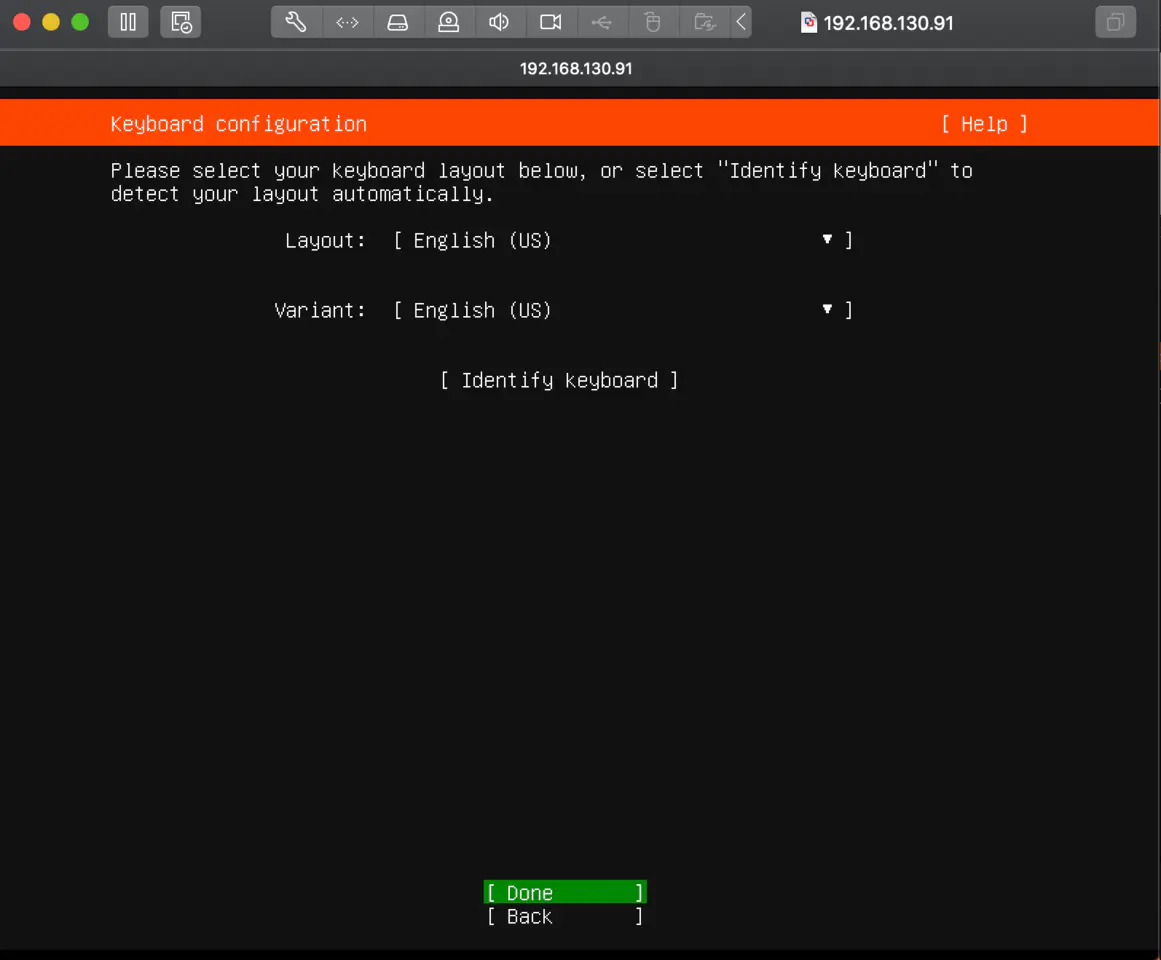
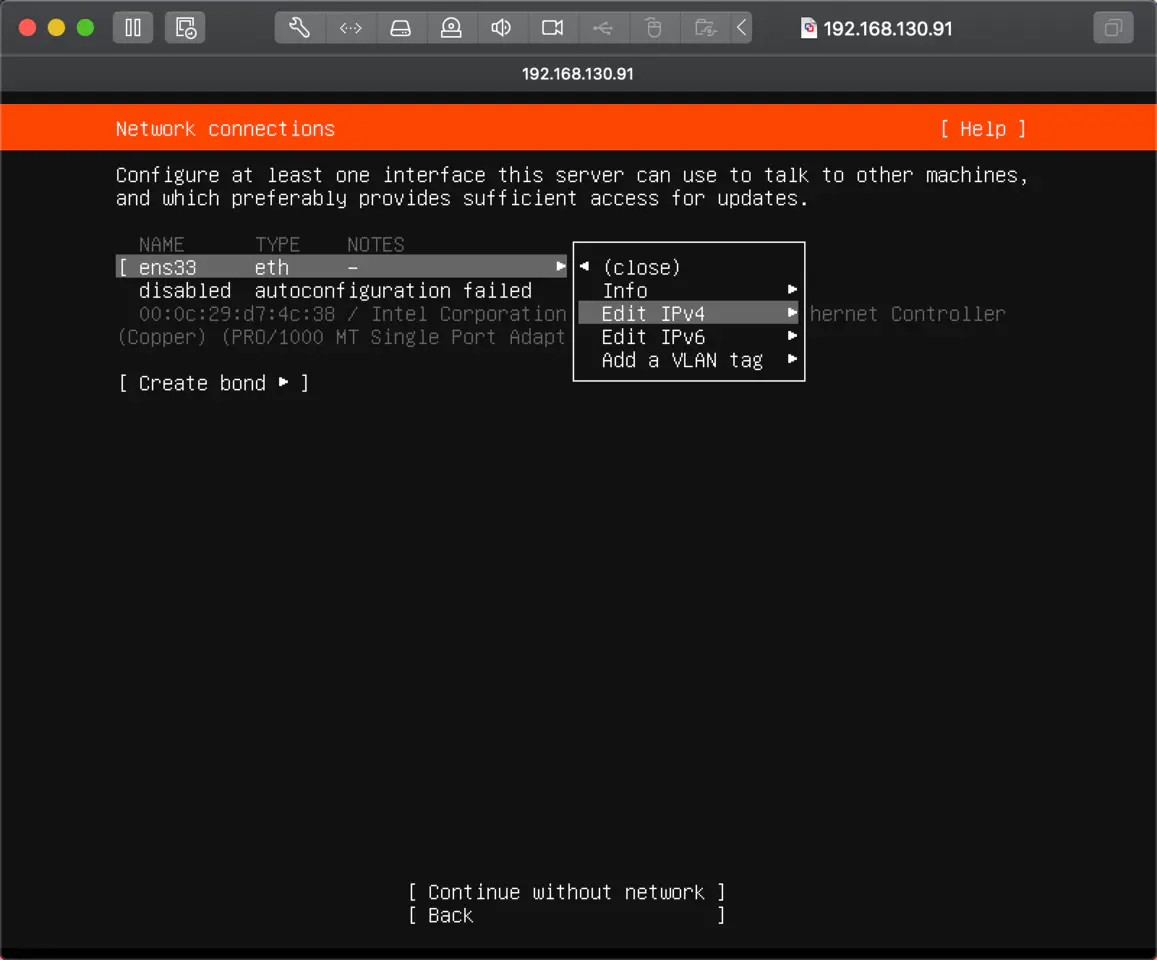
但是由于Server端只有tty终端界面显示,而且显示的区域只有屏幕大小,不能上翻,也不能粘贴复制之类的,所以一般的都是通过ssh的方式用第三方ssh客户端连接,而假如是动态IP的话,每次重新开机之后IP可能会变化,所以ssh客户端每次都要重新设置IP才能连服务器虚拟机,非常的不方便,所以推荐用静态IP的方式。 当然,为了防止手动设置的IP不对,安装的过程中又需要网络,那此处可以用默认的DHCP的方式上网,等系统安装完成后再手动设置为静态IP也是可以的
静态IPV4的设置
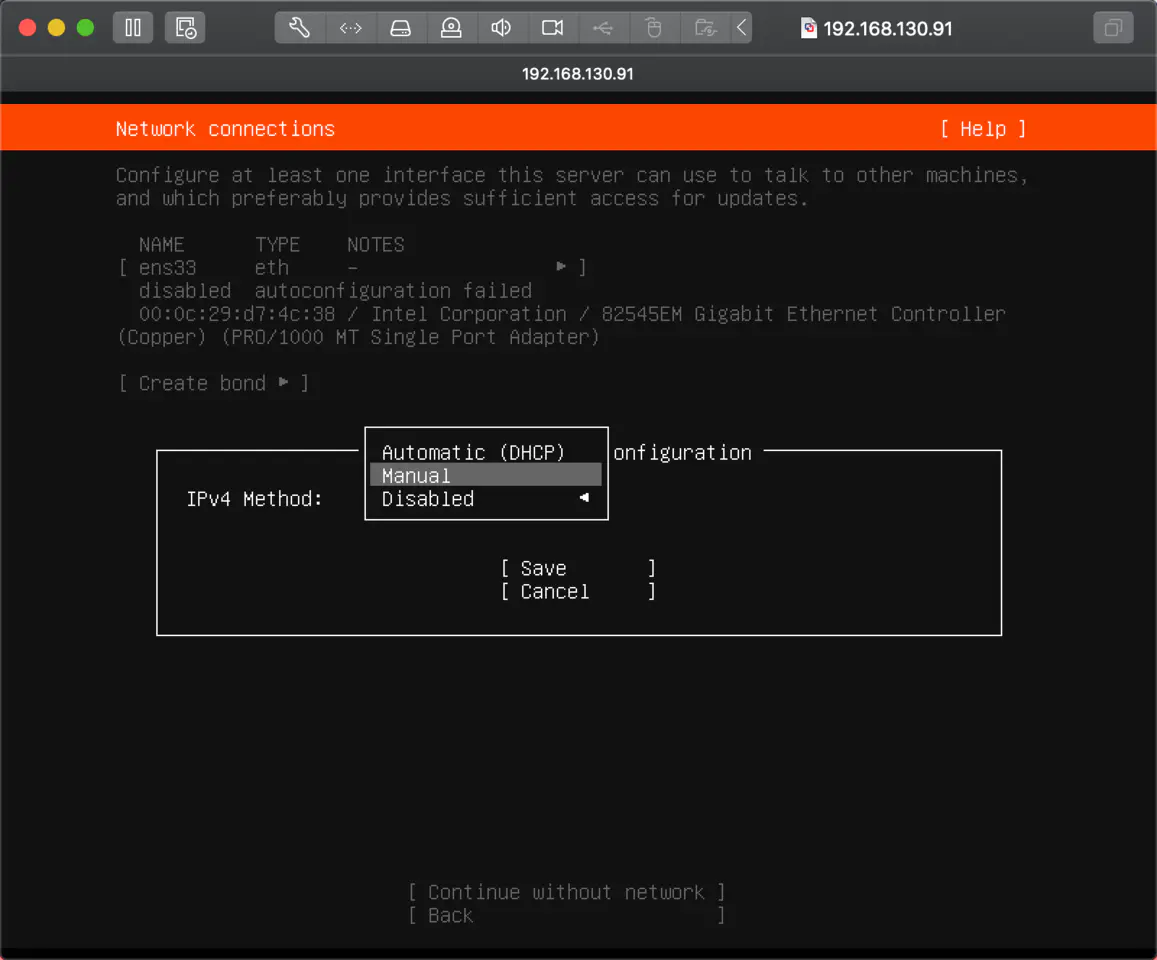
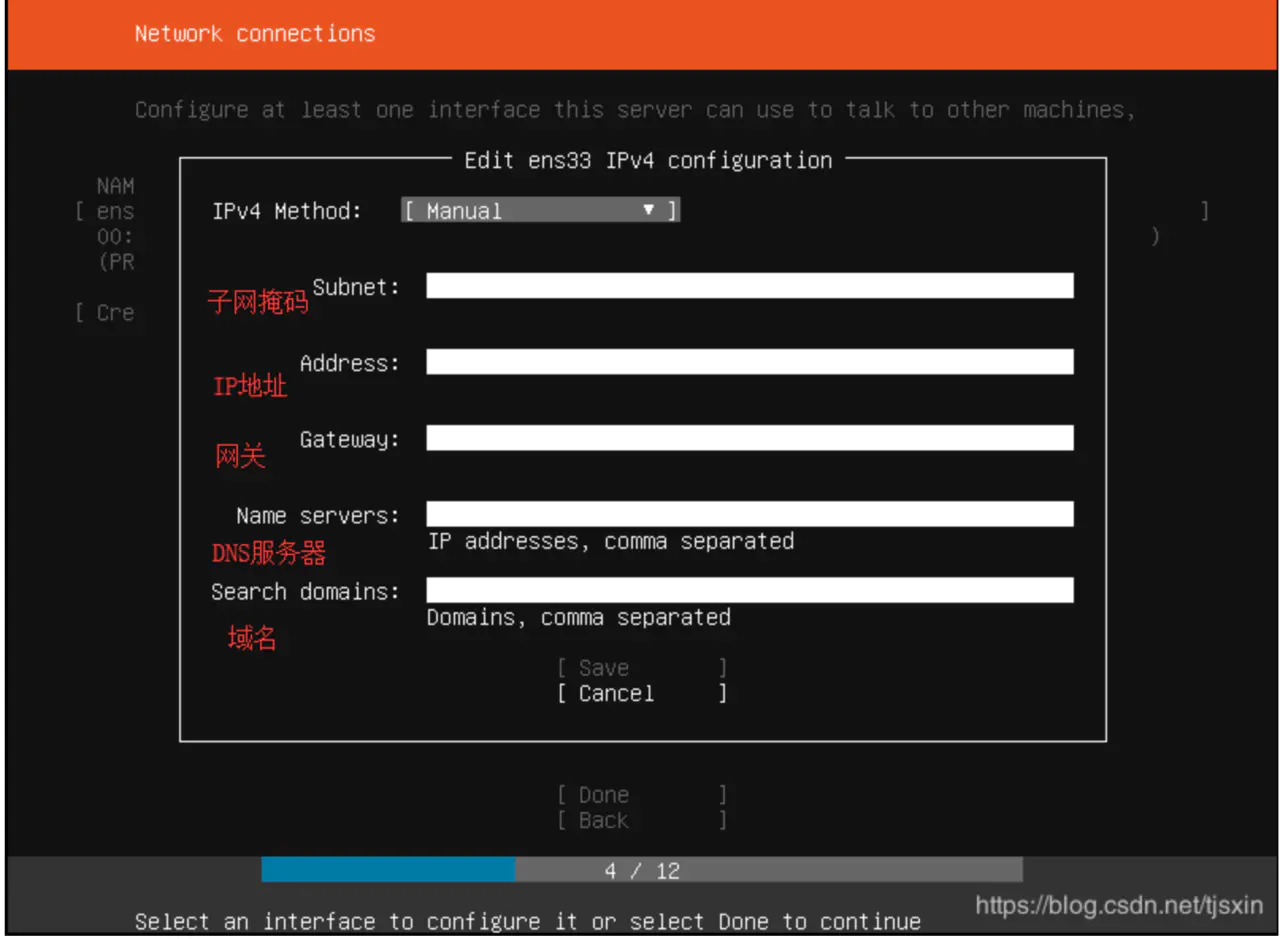
子网那一项由两部分组成,为子网IP和掩码构成,这两项可以在虚拟机的虚拟网络编辑器中可以查看,如下图所示,子网掩码由子网掩码IP格式中1的位数算出来的,如255.255.255.0就是前面有24个1,8个0,所以掩码就是24
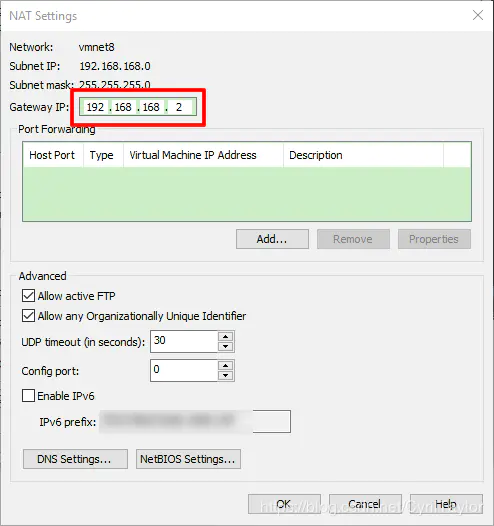
这里需要注意的是网关这一项,这一项非常的重要,假如设置的不对,那则无法生成路由表,也就不能上网了。网关这一项在NAT设置里面
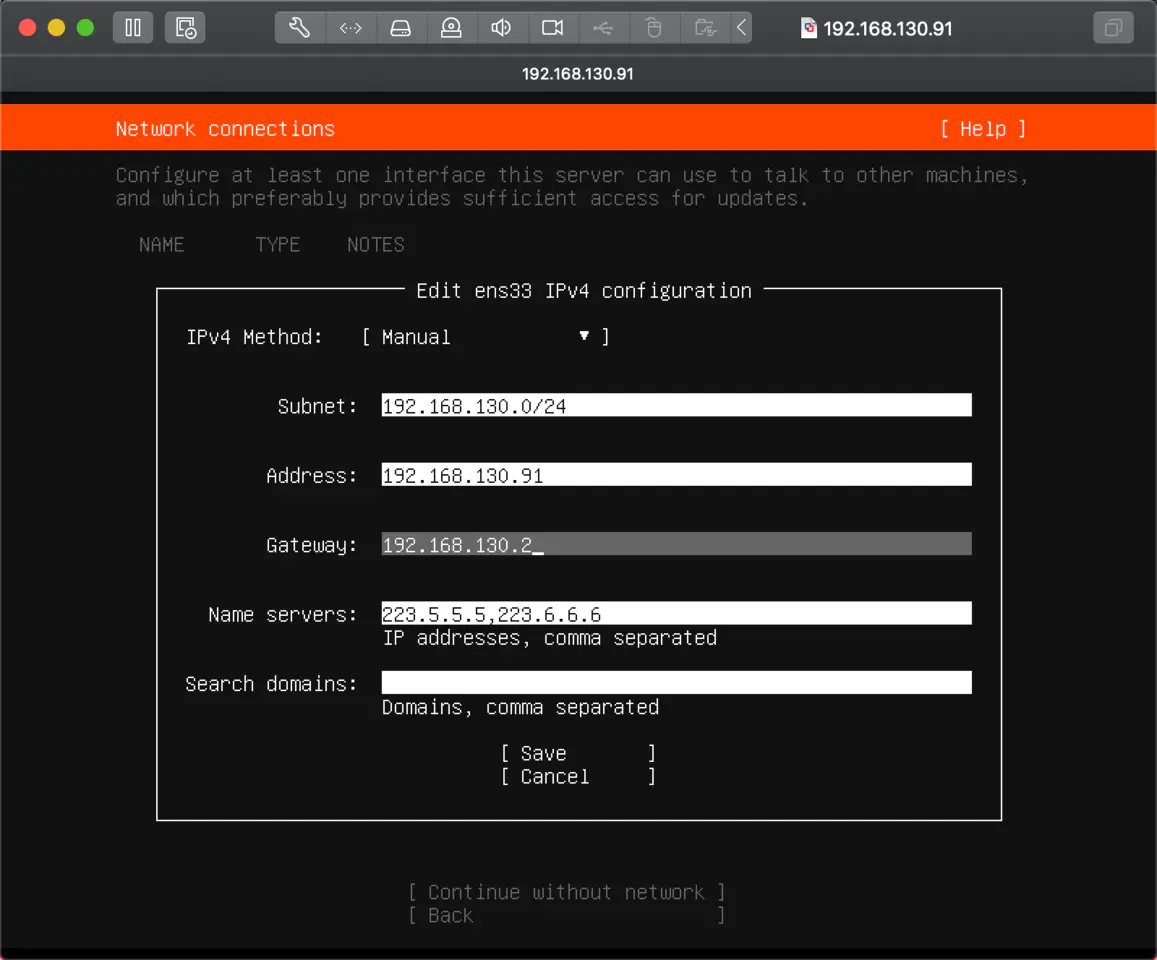
## 代理设置
没有代理,直接Done跳过
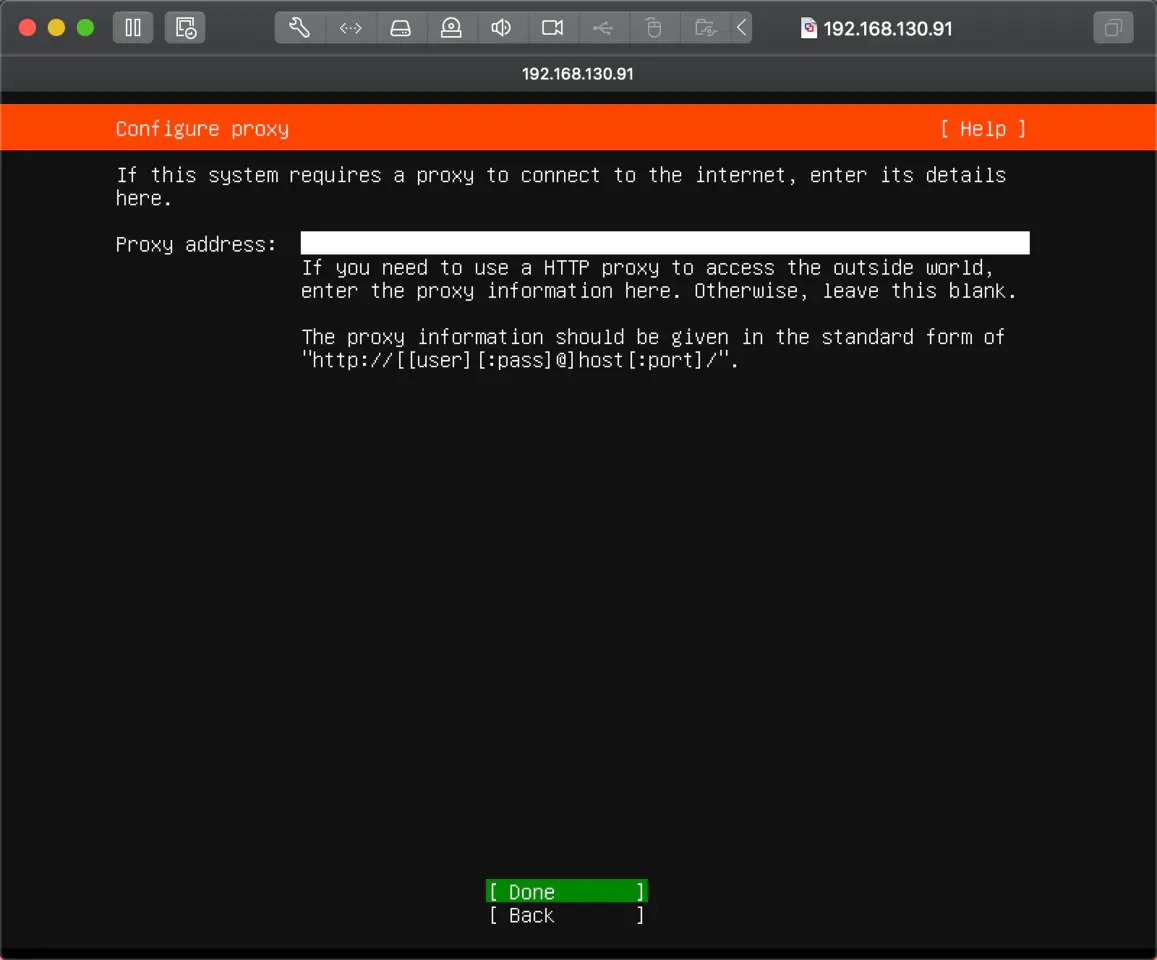
## 镜像源设置
默认的源是美国的,可能速度比较慢,可以根据自己的需求换成国内源
## 磁盘分区
由于是虚拟机,我这里选择安装到整个盘而没有分区
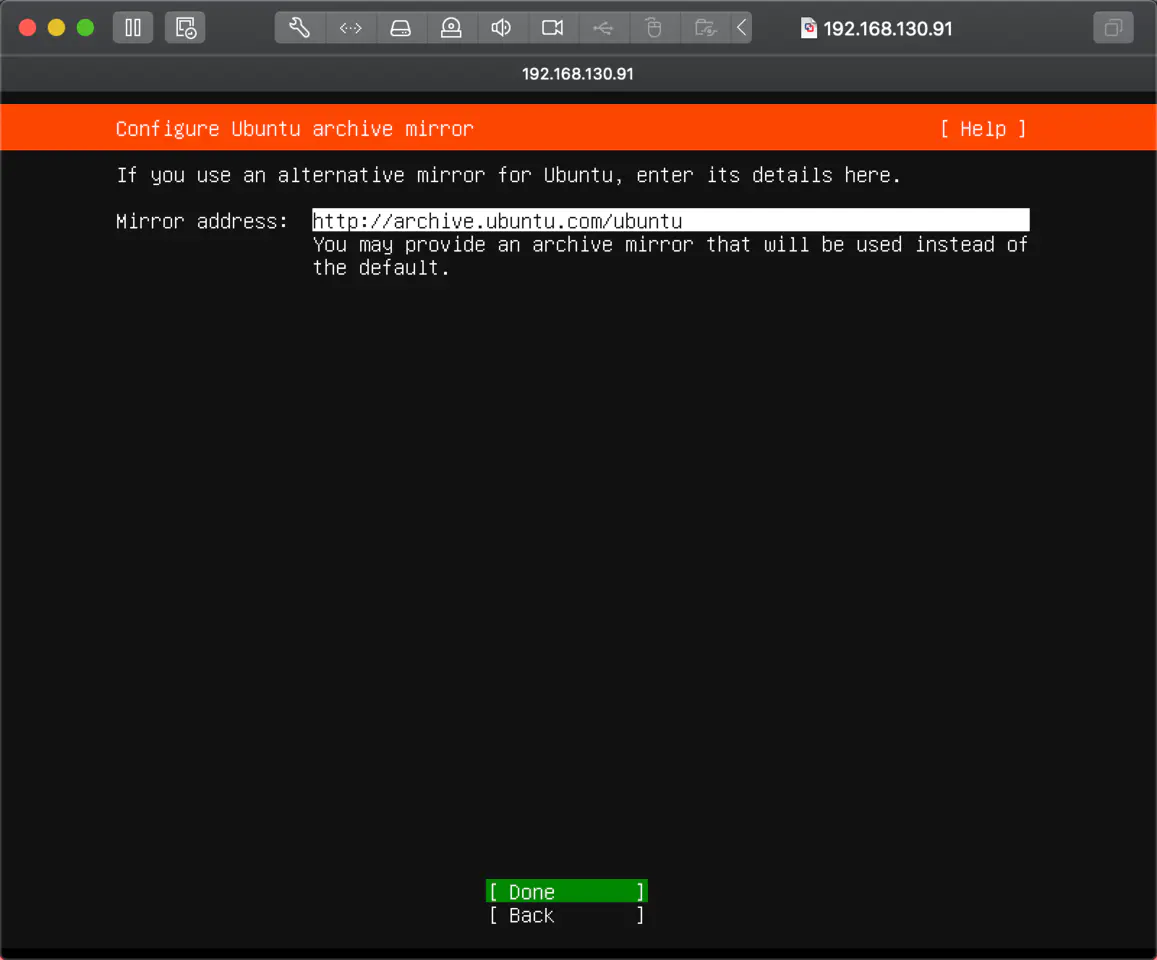
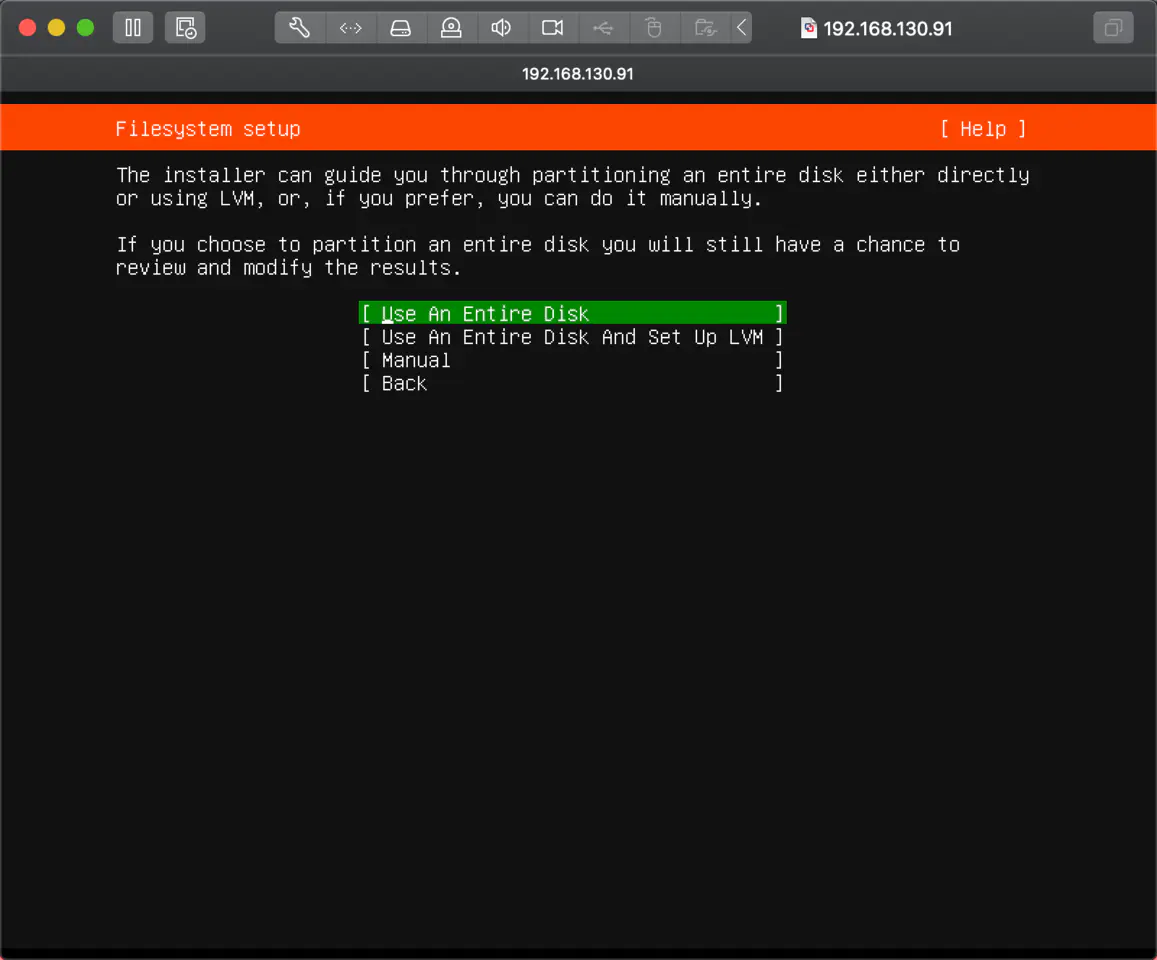
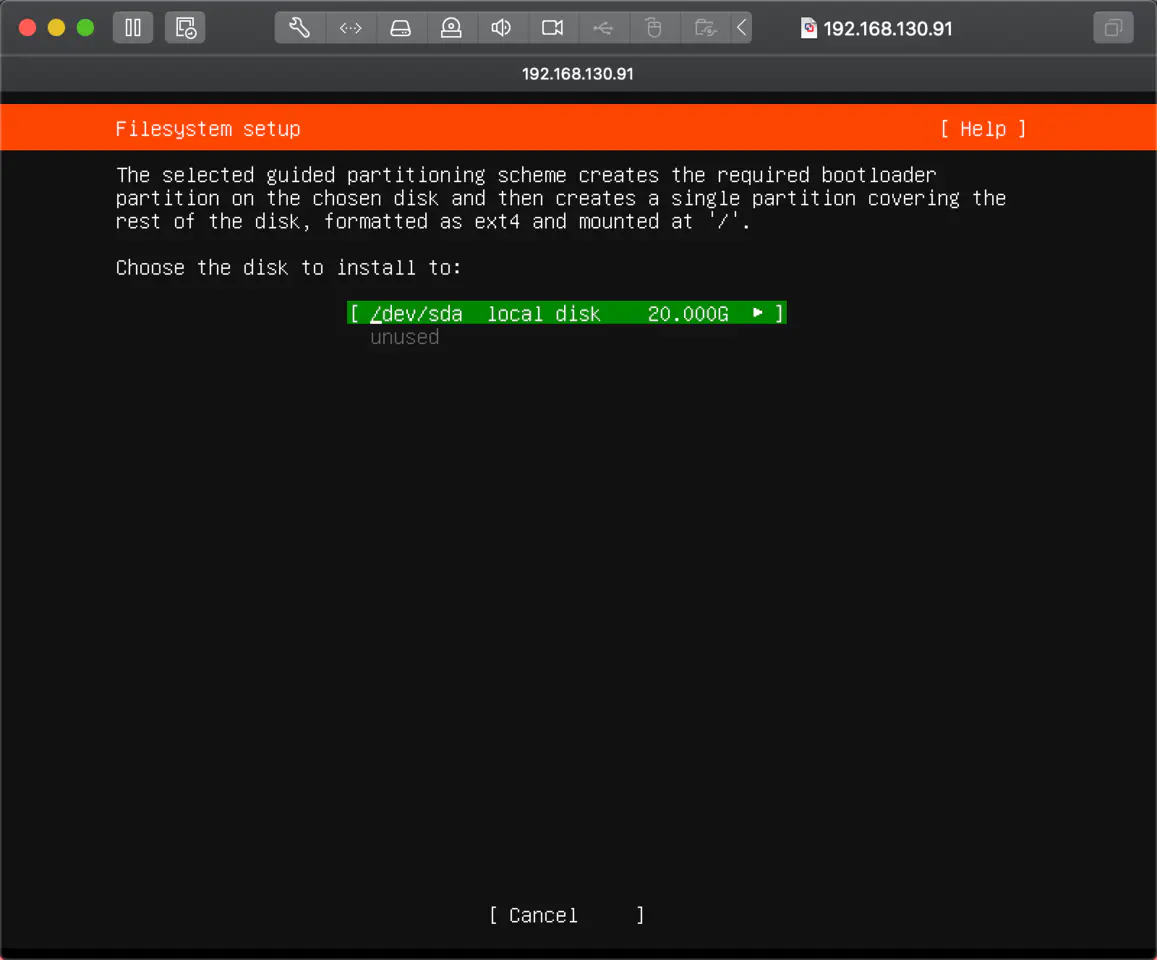
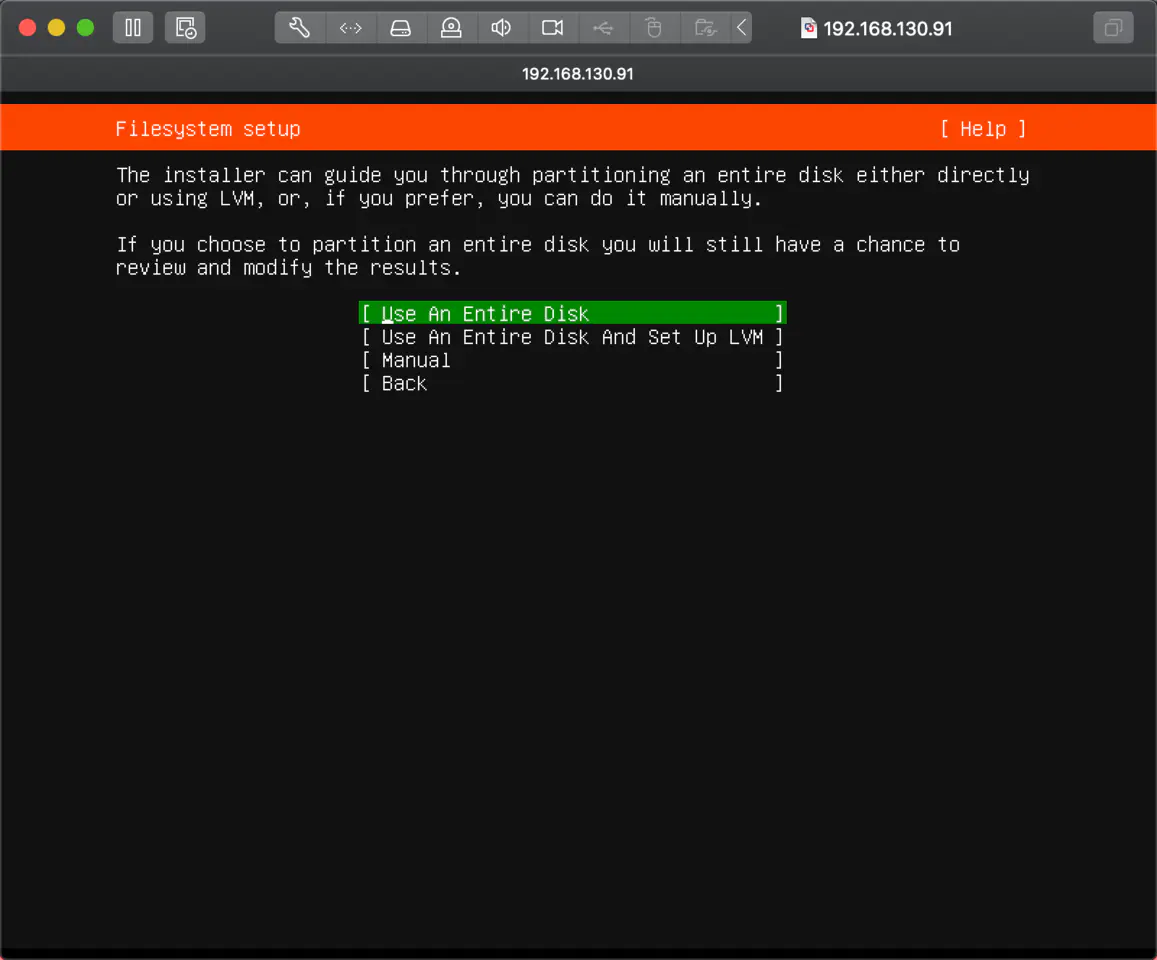
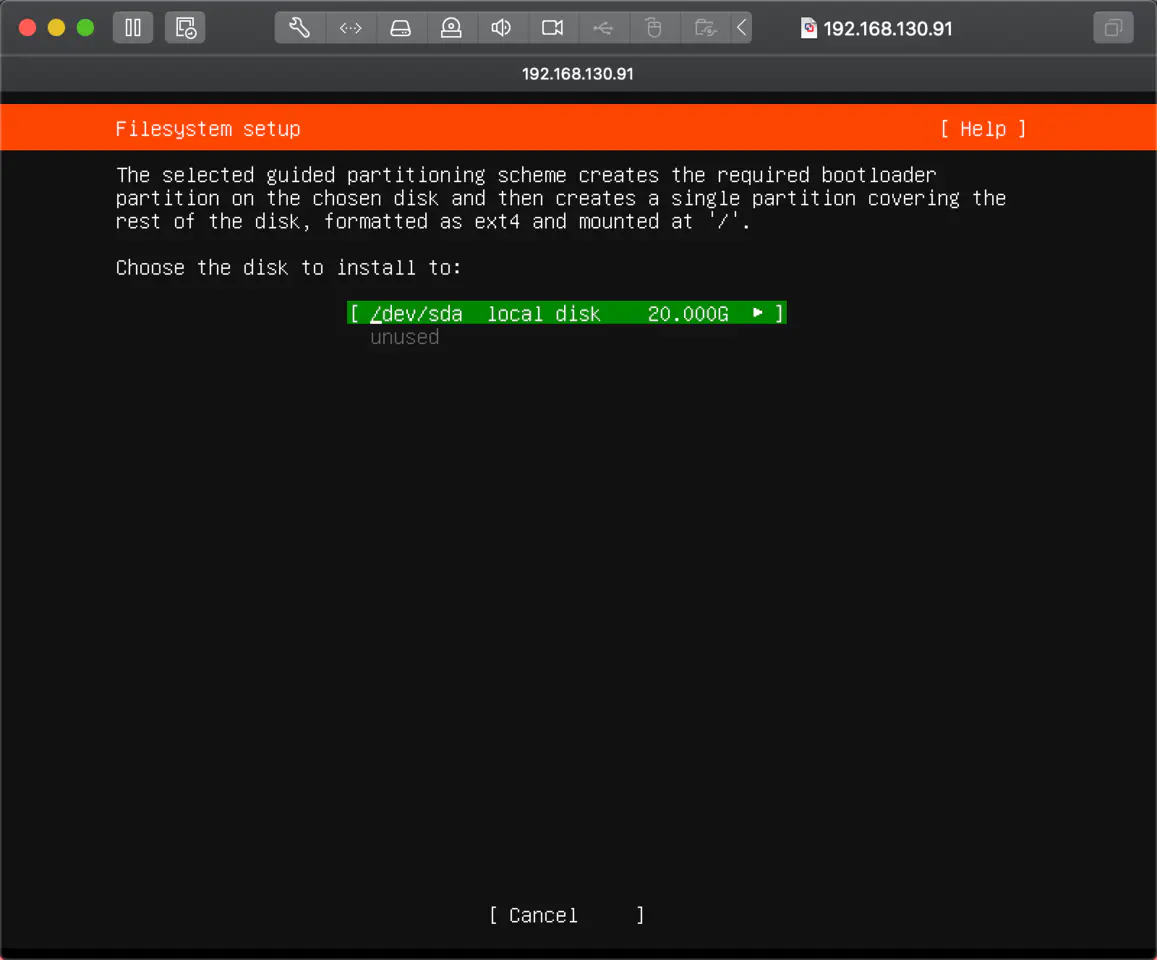
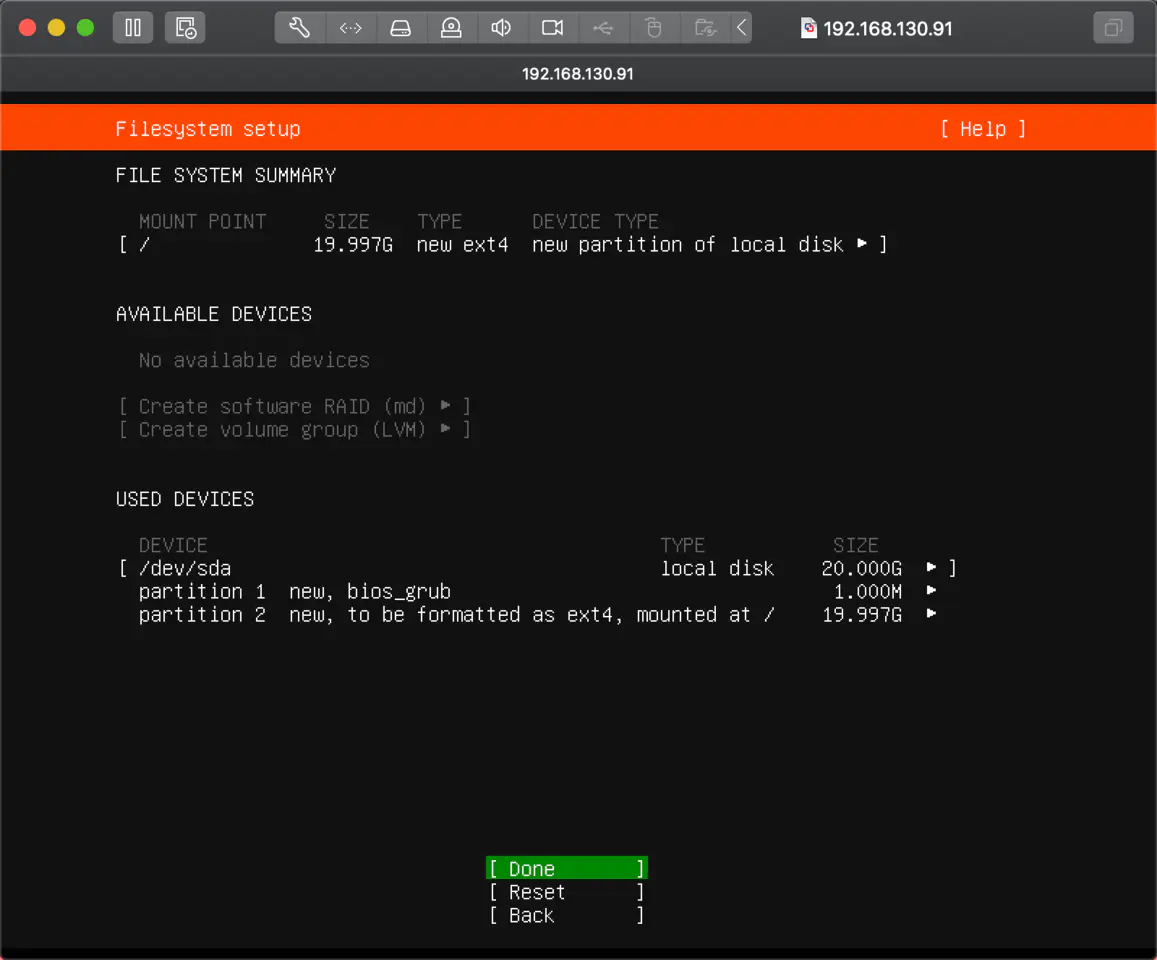
<br>
磁盘做好分区之后就可以选Continue进入用户名设置了
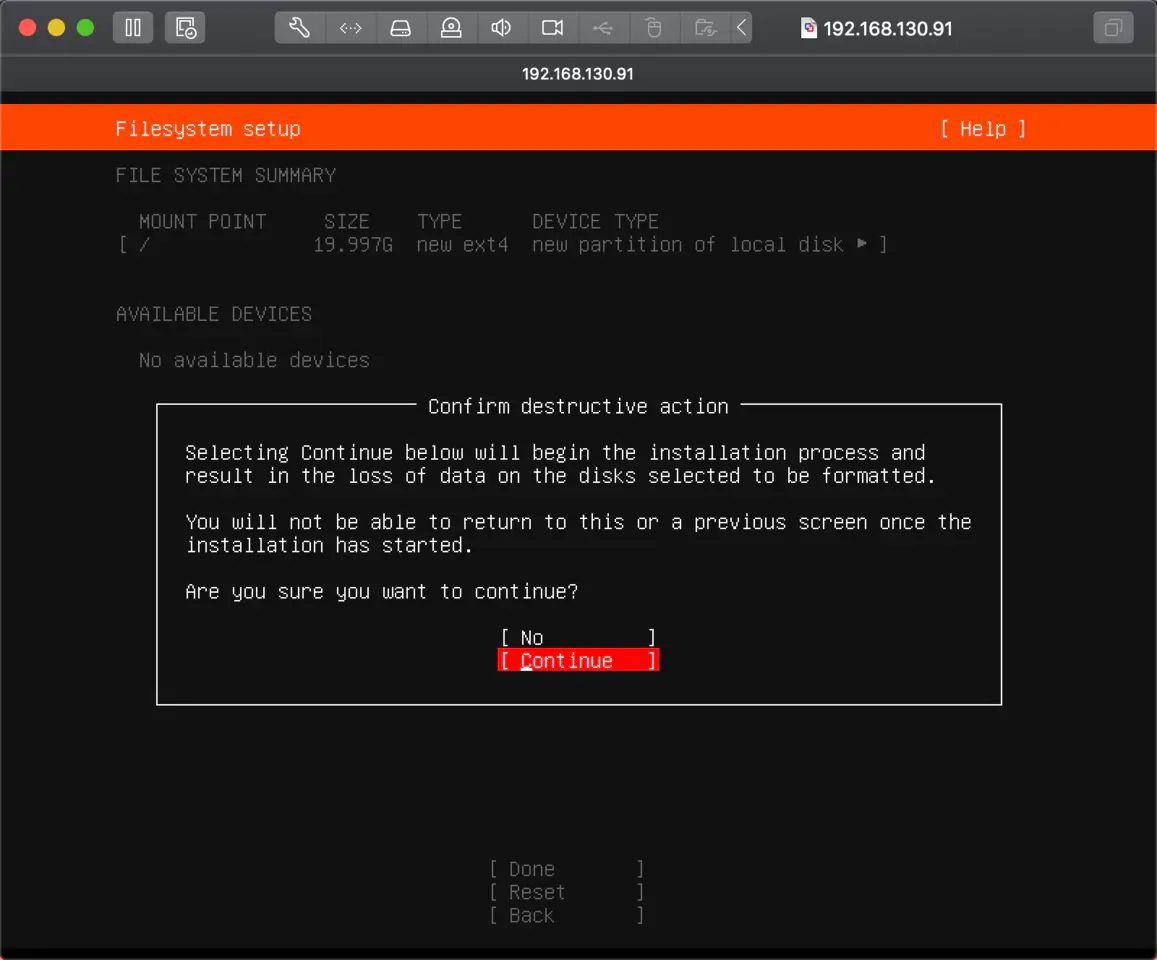
## 设置用户名及主机名
设置用户名及主机名,用户名及主机名只能小写及一些数字等,不支持特殊字符
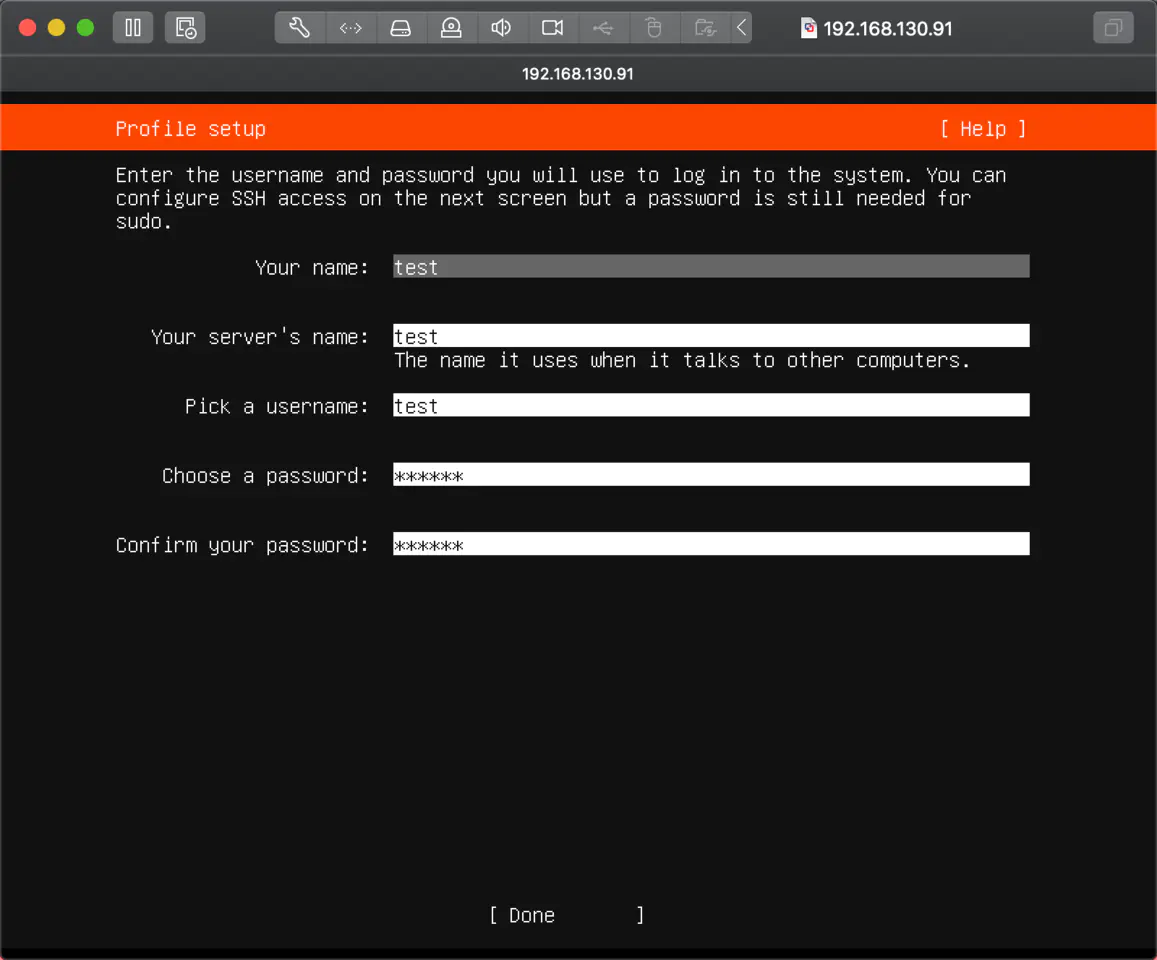
## 设置ssh
设置ssh,在Install OpenSSH server处按回车键即可选中,这个肯定是需要的,可以选择导入密钥,此处我先不导入
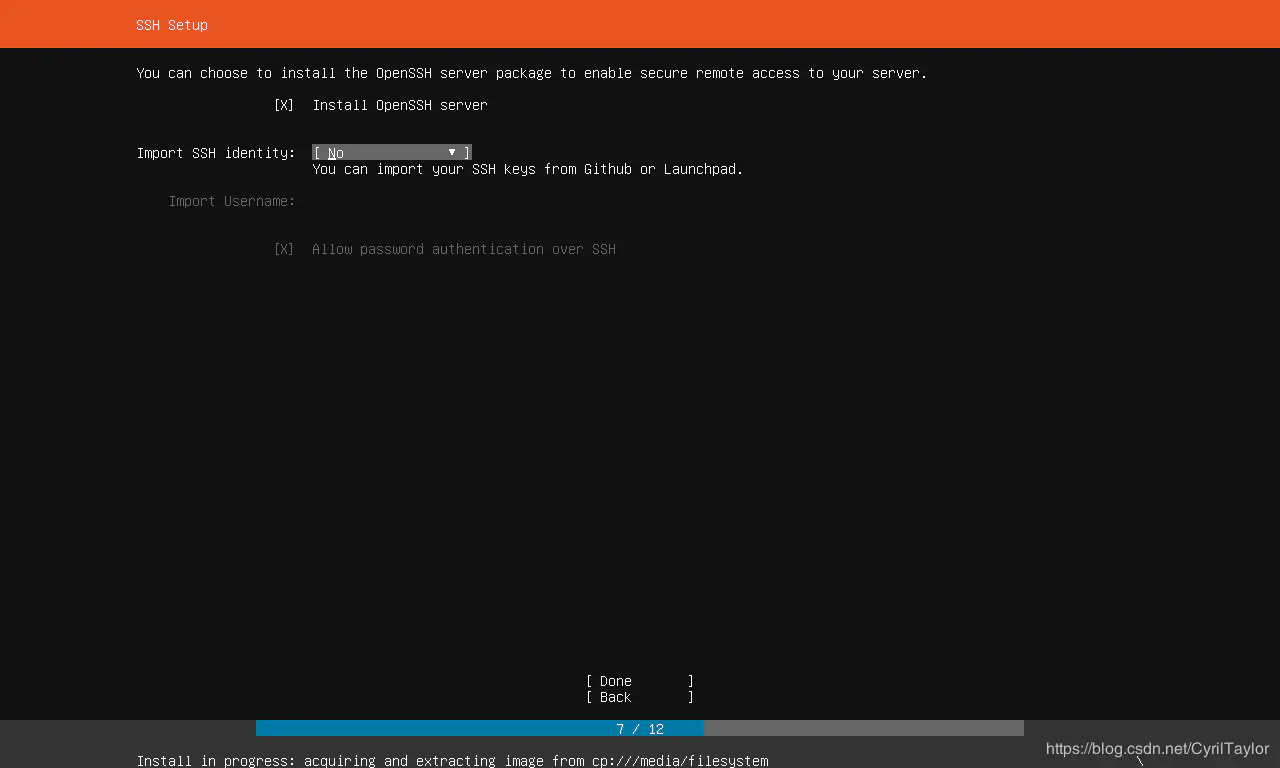
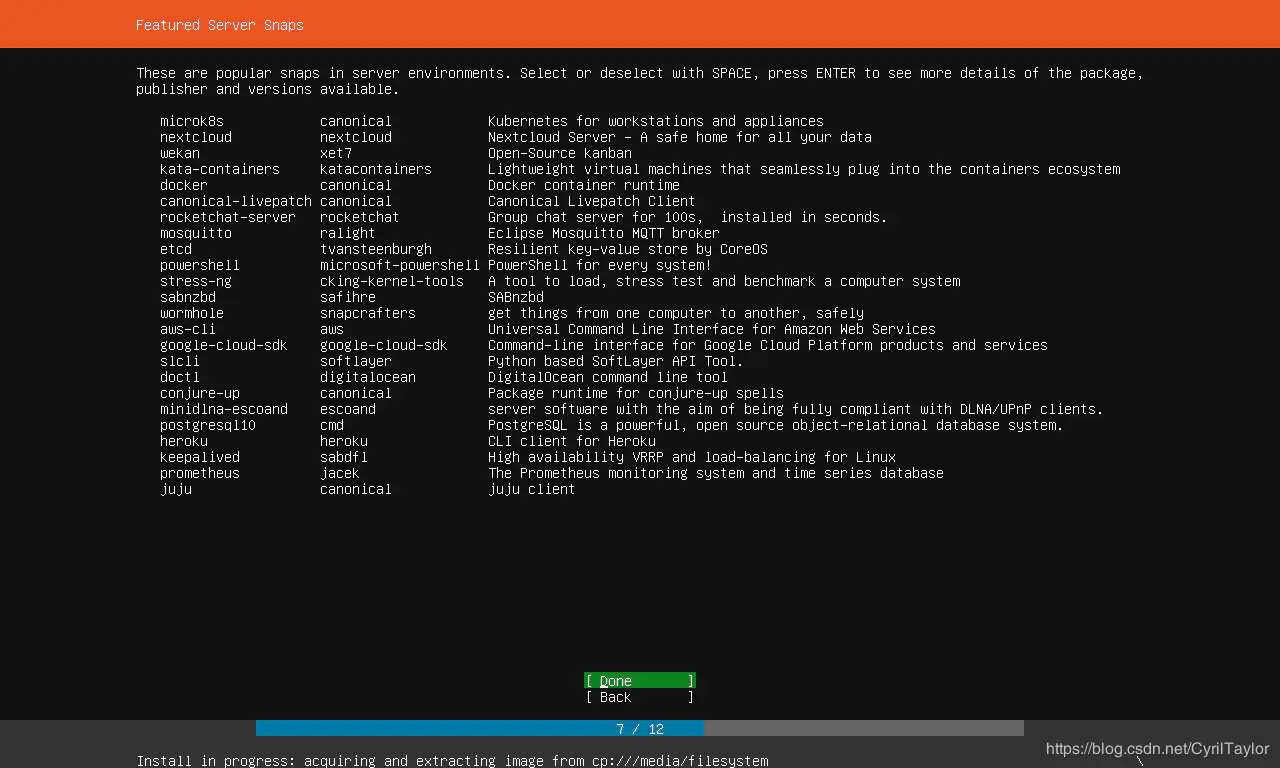
## 系统开始安装…